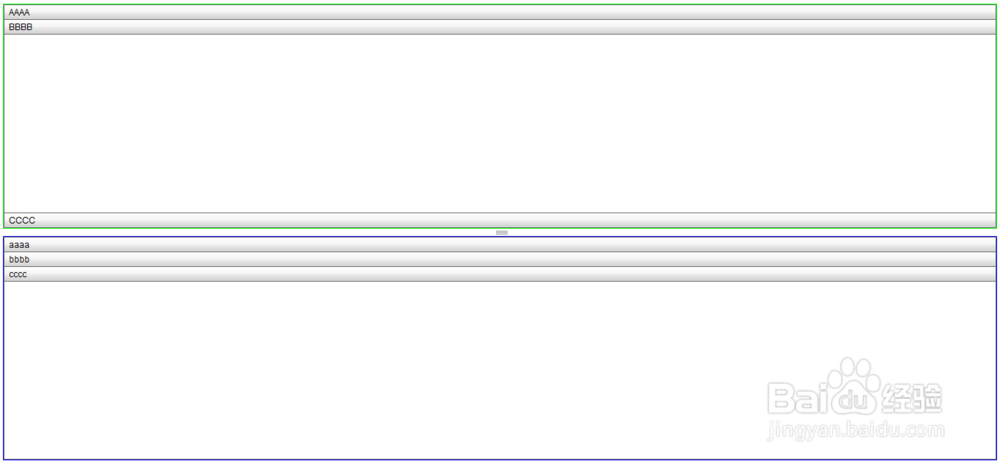1、首先,在新建的Flex项目下的src中的默认包下新建Flex应用程序“VDividedBox.mxml”,如下图所示:

2、在Flex应用程序中,插入<mx:VDividedBox width="100%" height="100%"></mx:VDividedBox>如下图所示:
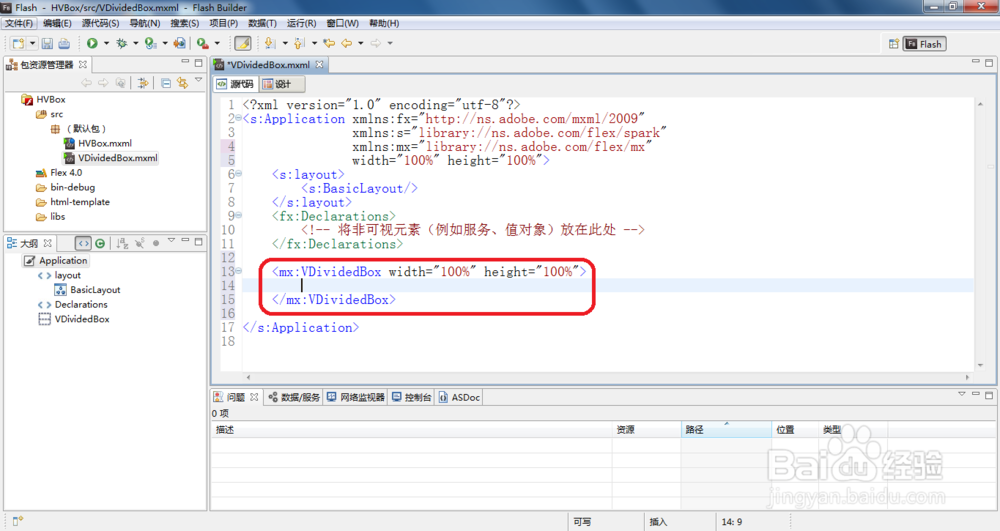
3、在VDividedBox添加两个HBox<mx:HBox width="100%" height="50%" borderColor="0x00FF00" borderStyle="solid" borderVisible="true"></mx:HBox><mx:HBox width="100%" height="50%" borderColor="0x0000FF" borderStyle="solid" borderVisible="true"></mx:HBox>如下图所示:

4、为了区别不同的模块,再在每个HBox添加Accordion<mx:Accordion width="100%" height="100%"> </mx:Accordion>如下图所示:

5、在每个Accordion添加三个NavigatorContent<mx:Accordion width="100%" height="100%"> <s:NavigatorContent label="AAAA" width="100%" height="100%"> </s:NavigatorContent> <s:NavigatorContent label="BBBB" width="100%" height="100%"> </s:NavigatorContent> <s:NavigatorContent label="CCCC" width="100%" height="100%"> </s:NavigatorContent> </mx:Accordion><mx:Accordion width="100%" height="100%"> <s:NavigatorContent label="aaaa" width="100%" height="100%"> </s:NavigatorContent> <s:NavigatorContent label="bbbb" width="100%" height="100%"> </s:NavigatorContent> <s:NavigatorContent label="cccc" width="100%" height="100%"> </s:NavigatorContent> </mx:Accordion>如下图所示:

6、运行Flex应用程序,如下图所示: